Wie kann ich bei Windows 10 das Update anhalten und pausieren, um es später fortsetzen zu können? Wie heißt unter Windows 10 der cmd Befehl mit dem man ein laufendes Update stoppen kann? Wer Windows 10 installiert hat, der kennt vielleicht das Problem mit dem Windows 10 Update. Auch wenn ein Update möglichst schnell installiert werden sollte, so startet die Installation manchmal in unpassenden Situationen. Wer zusätzlich noch nicht die schnellste Internetverbindung zuhause hat, der wird schnell feststellen, das Windows 10 Update blockiert die ganze Internetverbindung sorgt für langsames Internet.
Windows 10 Update anhalten und abbrechen – so geht’s
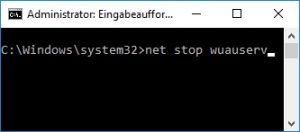 In der Situation kann dann meist die Frage auf, wie kann man ein Windows 10 Update anhalten und pausieren? Hier gibt es verschiedene Möglichkeiten, beispielsweise in dem man unter den Windows-Diensten den Update-Dienst beendet oder aber indem man einen einfachen Konsolenbefehl in der Eingabeaufforderung eingibt, der den Windows-Update-Dienst abschießt und beendet.
In der Situation kann dann meist die Frage auf, wie kann man ein Windows 10 Update anhalten und pausieren? Hier gibt es verschiedene Möglichkeiten, beispielsweise in dem man unter den Windows-Diensten den Update-Dienst beendet oder aber indem man einen einfachen Konsolenbefehl in der Eingabeaufforderung eingibt, der den Windows-Update-Dienst abschießt und beendet.
- Willst Du das Windows 10 Update anhalten, dann kannst Du dies über den folgenden Befehl pausieren:
- Öffne die Eingabeaufforderung (Administrator) unter Windows 10, geht unter anderem über Rechtsklick auf das Windows-Logo unten links bei der Startleiste und „Eingabeaufforderung (Administrator)“ bzw. bei neuen Versionen „Windows PowerShell (Administrator)“.
- Hier kannst Du nun das Windows 10 Update mit dem folgenden Befehl pausieren. Gebe den Befehl „net stop wuauserv“ ein und bestätige dies mit der Enter-Taste auf deiner Tastatur.
- Jetzt sollte der Dienst angehalten und damit auch das Windows 10 Update gestoppt werden. Manchmal funktioniert es nicht direkt, dann einfach ein paar Sekunden warten und den Befehl noch einmal ausführen.
Willst Du das pausierte Windows 10 Update fortsetzen, dann kannst Du entweder den Windows-Dienst manuell über „services.msc“ oder über den Befehl „net start wuauserv“ wieder starten. Alternativ kannst Du deinen Rechner oder Laptop auch einmal neustarten, damm wird der Dienst auch wieder gestartet und das Windows 10 Update sollte fortgesetzt werden.